联想K3手机要怎么刷机呢?前面给大家介绍了联想乐檬K3的一键root刷入教程。那么root之后之后,就可以对手机进行刷写第三方刷机包了。我们在使用联想乐檬K3 一段时间后,系统会越来越不流畅,那么就需要 刷机了,但是联想乐檬K3 怎么刷机呢?对于很多小白而言 刷机是非常具有挑战性的,别怕 。小编教大家怎么简单化刷机。一键刷机教程如下:
工具/原料
电脑安装联想手机驱动,手机开启USB调试并且连接电脑
将资料备份以免丢失
先将手机root
USB 数据线
方法/步骤
1、首先将电脑安装联想乐檬K3的驱动,然后打开手机的USB调试模式,将联想K3连接上电脑。
如果手机连接失败就需要我们去官网下载驱动了。
2、连接上以后,再下载刷机的软件。
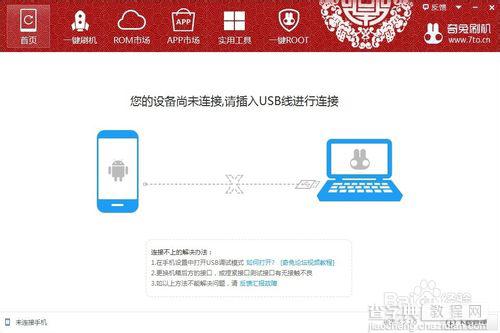
3、联想K3第一次连接刷机软件 手机需要安装驱动,要耐心的等待。
如果电脑驱动已经安装还是连接不上软件的话,请将电脑所有占驱动的软件关闭,确保只连接上刷机软件
4、出现下图才是连接成功
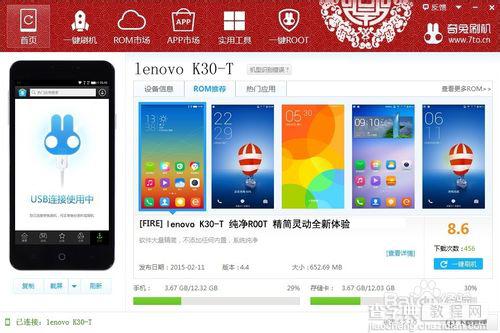
5、连接后,首先要将联想K3ROOT.
root也是可以直接用这个软件的。在实用工具点击一键root就可以了
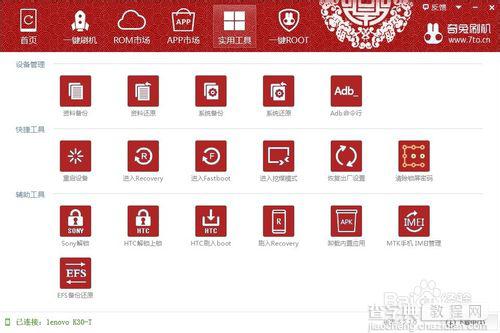
6、root成功后,想下载联想K3的刷机包。
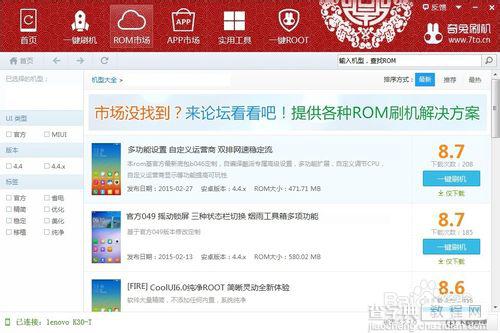
7、刷机包下载完成后,点击一键刷机。
一键刷机前系统会提示将资料备份。没有备份好的机油 可以将资料备份。
(刷机前手机会需要三清,资料会丢失)
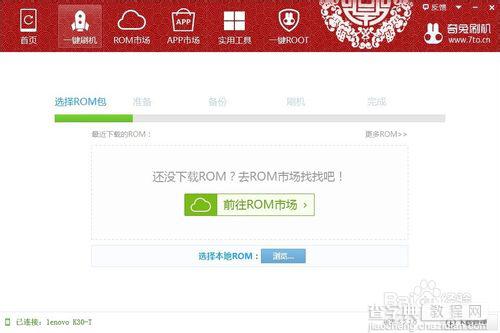
8、刷机的过程全自动
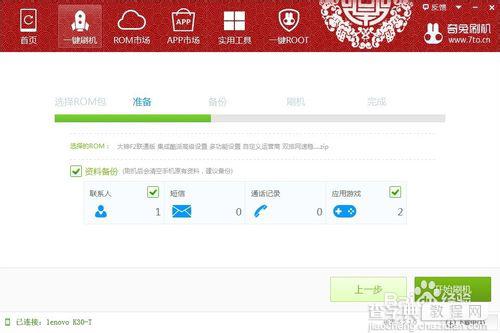
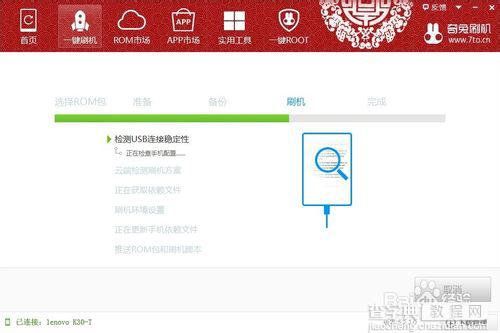
9、待手机重启 开机后 恭喜刷机成功。是不是很容易呢~~
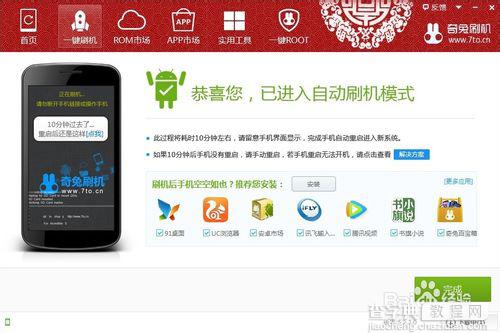
以上就是联想乐檬k3刷机详细图文教程,希望能给大家带来帮助!
【联想乐檬k3刷机详细图文教程】相关文章:
★ 三星Galaxy s4(i9500)怎么一键刷机图文教程
